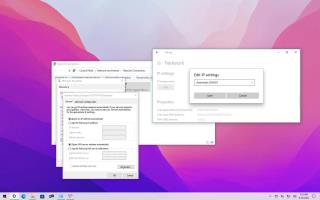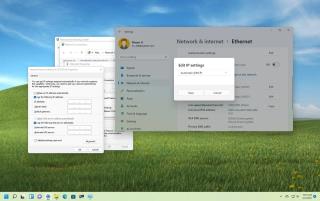Sebbene il sottosistema Windows per Linux (WSL) sia un modo conveniente per eseguire distribuzioni Linux insieme a Windows 11 o Windows 10, la macchina virtuale leggera continuerà a essere eseguita in background anche quando si esce dalla shell dei comandi, utilizzando necessariamente le risorse di sistema.
Se preferisci terminare la distribuzione Linux (Ubuntu, Kali, Debian, Mint, ecc.) non appena hai finito di usarla o devi riavviarla, puoi usare uno wsl.exestrumento da riga di comando per chiudere manualmente una o tutte le distribuzioni .
In questa guida imparerai i passaggi per spegnere le distribuzioni Linux in esecuzione sulla piattaforma WSL2 su Windows 10 e Windows 11.
Termina una distribuzione Linux su WSL
Per terminare una distribuzione Linux su WSL in esecuzione su Windows 11 o Windows 10, attenersi alla seguente procedura:
-
Apri Inizio .
-
Cerca Prompt dei comandi (o PowerShell ), fai clic con il pulsante destro del mouse sul risultato in alto e seleziona l' opzione Esegui come amministratore .
-
Digita il seguente comando per visualizzare tutte le distribuzioni WSL in esecuzione e premi Invio :
wsl --list --verbose
-
Digita il seguente comando per spegnere la distribuzione Linux su Windows 11 o Windows 10 e premi Invio :
wsl -t DISTRO-NAME

Nel comando, sostituisci DISTRO-NAME con il nome della distribuzione che desideri chiudere come mostrato al punto n. 3 . Ad esempio, wsl -t Ubuntu-20.04.
-
(Facoltativo) Digita il seguente comando per confermare che la distribuzione non è più in esecuzione e premi Invio :
wsl --list --verbose
Una volta completati i passaggi, la distribuzione in esecuzione sul sottosistema Windows per Linux si spegnerà senza problemi. Puoi sempre ripetere i passaggi per terminare altre distribuzioni o utilizzare i passaggi seguenti per spegnerle tutte.
Termina tutte le distribuzioni Linux su WSL
Per chiudere tutte le distribuzioni WSL in esecuzione su Windows 10 (o 11), segui questi passaggi:
-
Apri Inizio .
-
Cerca Prompt dei comandi (o PowerShell ), fai clic con il pulsante destro del mouse sul risultato in alto e seleziona l' opzione Esegui come amministratore .
-
Digita il seguente comando per visualizzare tutte le distribuzioni WSL in esecuzione e premi Invio :
wsl --list --verbose
-
Digita il seguente comando per chiudere le distribuzioni Linux su Windows 11 o 10 e premi Invio :
wsl --spegnimento

-
(Facoltativo) Digita il seguente comando per confermare che la distribuzione non è più in esecuzione e premi Invio :
wsl --list --verbose
Dopo aver completato i passaggi, tutte le distribuzioni WSL verranno terminate immediatamente.
Se è necessario riavviare la distribuzione Linux, è sufficiente aprirla di nuovo dal menu Start, dal prompt dei comandi o da PowerShell utilizzando il wsl --distribution DISTRO-NAMEcomando: sostituire DISTRO-NAME con il nome effettivo della distribuzione prima di eseguire il comando.